Visual Studio Code (VSCode) é um editor de código gratuito, executado nos sistemas operacionais macOS, Linux e Windows. Possui suporte a ferramentas elegantes que suportam desenvolvimento em Python e C++, depuração visual, integração com git e muitos outros recursos interessantes. Devido à facilidade de uso e gerenciamento de extensões, é um ótimo editor para desenvolvimento do TensorFlow IO. No entanto, algum esforço é necessário para configurá-lo corretamente. Como a configuração do VSCode é muito flexível, ela permite que os desenvolvedores compilem projetos usando bazel e executem o código em depuradores Python e C++. A configuração da ferramenta base pode diferir com base nos sistemas operacionais, mas a abordagem de configuração deve ser semelhante.
Extensões
Para instalar uma extensão clique no ícone de visualização de extensões (Extensões) na barra lateral ou use o atalho Ctrl+Shift+X. Em seguida, pesquise a palavra-chave abaixo.
- C/C++ - Extensão oficial C++ da Microsoft
- Python - extensão oficial do Python da Microsoft
- Python Extension Pack – outra extensão útil para desenvolvimento Python
Compilando projetos
O TensorFlow IO é compilado usando o comando bazel build:
bazel build -s --verbose_failures --compilation_mode dbg //tensorflow_io/...
Consulte o arquivo README do projeto para obter detalhes sobre como configurar o ambiente de desenvolvimento no Ubuntu. O sinalizador --compilation_mode dbg aqui indica que o binário produzido deve ter símbolos de depuração. Depois de compilar o projeto a partir da linha de comando, você também pode configurar o VSCode para poder invocar o mesmo comando.
Abra View->Command Pallete ( Ctrl+Shift+P ) e comece a digitar: "Tasks: Configure Build Task". Se você estiver fazendo isso pela primeira vez, o editor irá sugerir a criação do arquivo tasks.json. Depois de fazer isso, cole o seguinte json:
{
"version": "2.0.0",
"tasks": [
{
"label": "Build TF.IO (Debug)",
"type": "shell",
"command": "bazel build -s --verbose_failures --compilation_mode dbg //tensorflow_io/...",
"group": {
"kind": "build",
"isDefault": true
},
"problemMatcher": []
}
]
}
Agora, você pode pressionar Ctrl+Shift+B e o VSCode usará o comando acima para construir o projeto. Ele usa sua própria janela de terminal, onde todos os links são clicáveis. Portanto, quando ocorre um erro de compilação, você abre o arquivo correspondente e navega até a linha apenas clicando no link na janela do terminal.
Depurando projetos
Depurar código Python é trivial, siga a documentação oficial para descobrir como configurar o VSCode para permitir isso: https://code.visualstudio.com/docs/python/debugging
No entanto, a depuração do código C++ requer que o GDB esteja instalado em seu sistema. Se você tiver um script python bq_sample_read.py que usa a biblioteca tensorflow-io e normalmente é executado da seguinte maneira:
python3 bq_sample_read.py --gcp_project_id=...
Você pode executá-lo no GDB usando o seguinte:
gdb -ex r --args python3 bq_sample_read.py --gcp_project_id=...
Se o aplicativo travar na fase de código C++, você pode executar backtrace no console GDB para obter o stacktrace do erro.
VSCode também tem suporte para depurador GDB. Permite adicionar pontos de interrupção, observar valores de variáveis e percorrer o código passo a passo. Para adicionar configuração de depuração, pressione o ícone Debug View (Debug) na barra lateral ou use o atalho Ctrl+Shift+D . Aqui, pressione a pequena seta para baixo ao lado do botão play e selecione "Adicionar configuração...". Agora será criado um arquivo launch.json , ao qual adicione a seguinte configuração:
{
"name": "(gdb) Launch",
"type": "cppdbg",
"request": "launch",
"program": "/usr/bin/python3",
"args": ["bq_sample_read.py", "--gcp_project_id=..."],
"stopAtEntry": false,
"cwd": "${workspaceFolder}",
"environment": [
{
/* path to your bazel-bin folder */
"name": "TFIO_DATAPATH",
"value": "/usr/local/google/home/io/bazel-bin"
},
{
/* other env variables to use */
"name": "GOOGLE_APPLICATION_CREDENTIALS",
"value": "..."
}
],
"externalConsole": false,
"MIMode": "gdb",
"setupCommands": [
{
"description": "Enable pretty-printing for gdb",
"text": "-enable-pretty-printing",
"ignoreFailures": true
}
]
}
Se tudo estiver configurado corretamente, você poderá executar Executar -> Iniciar depuração ( F5 ) ou Executar -> Executar sem depuração ( Ctrl + F5 ). Isso executará seu código no depurador:
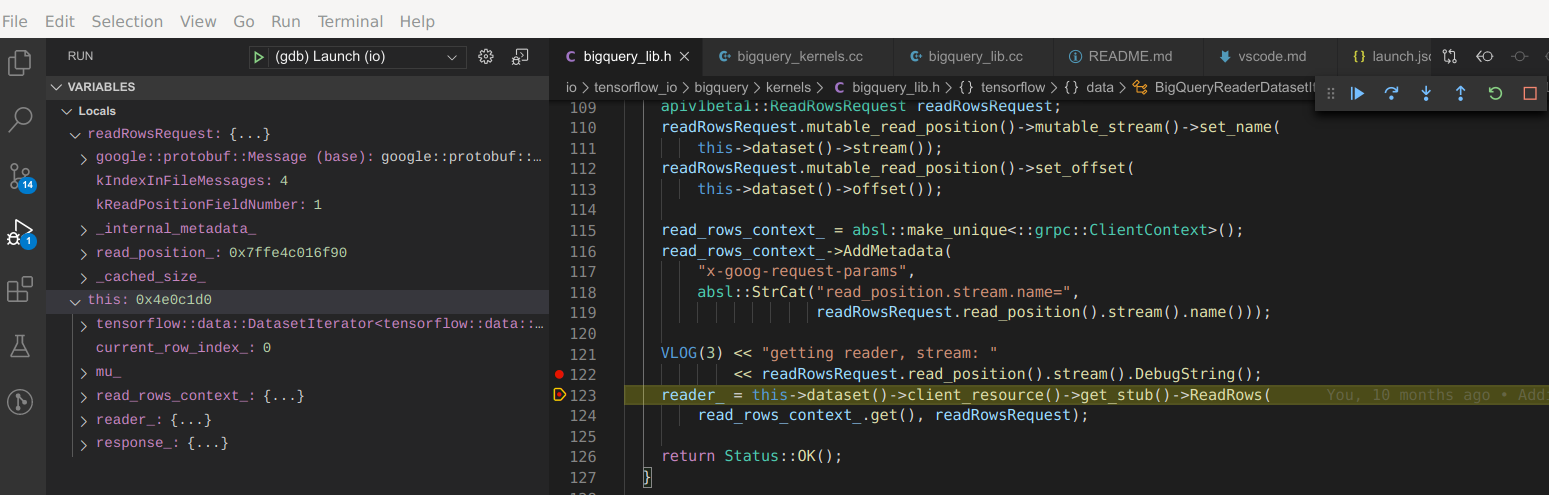
Para simplificar ainda mais a experiência de depuração, você pode configurar o GDB para ignorar as bibliotecas C++ padrão. Isso permite que você ignore o código com o qual não se importa. Para fazer isso, crie um arquivo ~/.gdbinit com o seguinte conteúdo:
skip -gfi /usr/include/c++/*/*/*
skip -gfi /usr/include/c++/*/*
skip -gfi /usr/include/c++/*
Formatando arquivos
Você sempre pode reformatar o arquivo C++ ou Python clicando com o botão direito -> Formatar documento ( Ctrl + Shift + I ), mas o VSCode usa uma convenção de estilo diferente. Felizmente, é fácil mudar.
Para formatação Python, consulte https://donjayamanne.github.io/pythonVSCodeDocs/docs/formatting/
Para formatação C++, faça o seguinte:
- Vá para Preferências -> Configurações
- Procure por "C_Cpp.clang_format_fallbackStyle"
- Modifique o
file:setting.jsondiretamente adicionando o seguinte conteúdo
"C_Cpp.clang_format_fallbackStyle": "{ BasedOnStyle: Google}"

